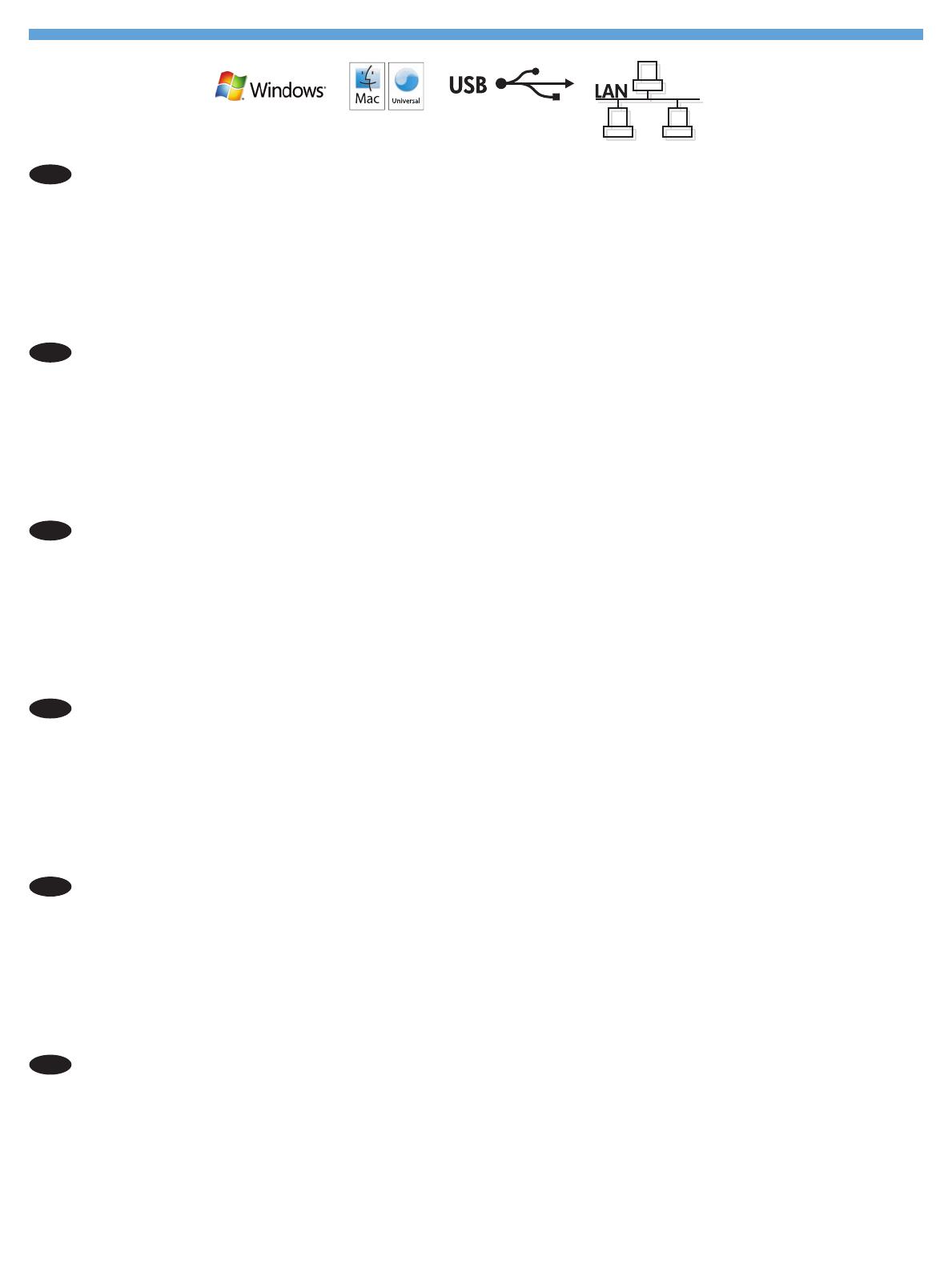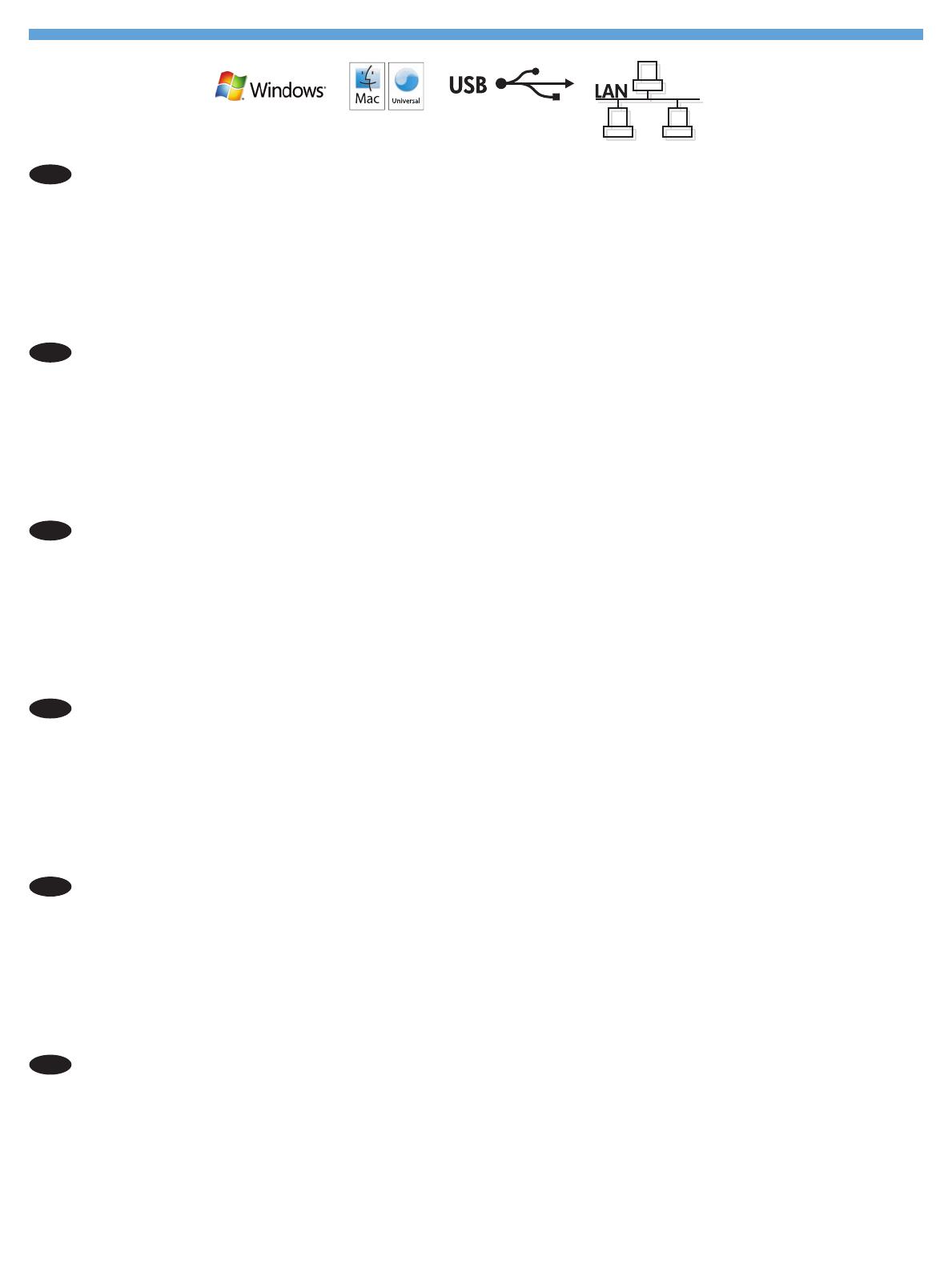
Konfiguracja została zakończona. Jeśli nie zarejestrowano produktu podczas instalacji oprogramowania, przejdź do strony
www.register.hp.com, aby zarejestrować go teraz. Centrum pomocy i nauki HP oraz pozostała dokumentacja znajduje się na dysku
CD-ROM dołączonym do produktu lub w folderze programowym HP LaserJet na komputerze. Centrum pomocy i nauki to narzędzie,
które ma pomagać z uzyskiwaniu informacji o produkcie oraz ułatwiać dostęp do pomocy technicznej HP w sieci, pomocy
w rozwiązywaniu problemów oraz informacji prawnych i dotyczących bezpieczeństwa.
Aby drukować na papierze specjalnym, należy zmienić ustawienie rodzaju papieru w sterowniku drukarki. Więcej informacji zawiera
Instrukcja obsługi w Centrum pomocy i nauki oraz na dysku CD.
PL
A conguração está concluída. Se você não registrou o produto durante a instalação do software, acesse www.register.hp.com e o
faça agora mesmo. O Centro de ajuda e aprendizagem da HP e outras documentações estão no CD que acompanha o produto ou
na pasta do programa HP no seu computador. O Centro de ajuda e aprendizagem da HP é uma ferramenta de ajuda que fornece
acesso fácil às informações do produto, suporte na Web para o produto HP, auxílio para a solução de problemas e informações
sobre normas e segurança.
Para imprimir em papel especial, dena o tipo de papel no driver da impressora. Consulte o Guia do usuário no Centro de ajuda
e aprendizagem da HP ou no CD.
PT
Configurarea s-a finalizat. Dacă nu v-aţi înregistrat produsul în timpul instalării software-ului, vizitaţi www.register.hp.com pentru a vă
înregistra acum. Centrul de asistenţă şi instruire HP şi alte documentaţii se află pe CD-ul care a fost livrat cu produsul sau în folderul
programului HP de pe computerul dvs. Centrul de asistenţă şi instruire HP este un instrument de asistenţă pentru produs care oferă
acces facil la informaţii despre produs, asistenţă Web pentru produsele HP, instrucţiuni de depanare şi informaţii despre siguranţă
şi reglementări.
Pentru a imprima pe hârtie specială, setaţi tipul hârtiei în driverul imprimantei. Consultaţi ghidul utilizatorului în Centrul de as
istenţă
şi instruire HP sau pe CD.
RO
Установка завершена. Если устройство не было зарегистрировано во время установки ПО, это можно сделать сейчас, перейдя на
веб-узел www.register.hp.com. Справка HP, Центр обучения и другая документация размещаются на компакт-диске, поставляемом
с изделием, или в папке программ HP на компьютере. Справка HP и Центр обучения являются справочным пособием,
предоставляющим быстрый доступ к информации по продукту, веб-сайту поддержки продуктов HP, руководству по поиску
и устранению неисправностей, а также к информации о нормативных положениях и безопасности.
Для печати на специальной бумаге задайте тип бумаги в драйвере принтера. См. руководство пользователя в Справке
и Центре обучения HP или на компакт-диске.
RU
Instalacija je završena. Ako niste registrovali uređaj za vreme instalacije softvera, idite na www.register.hp.com da biste ga
registrovali. HP Help and Learn Center i ostala dokumentacija nalaze se na CD-u koji ste dobili uz uređaj ili u fascikli sa HP
programima na računaru. HP Help and Learn Center je alatka za pomoć u korišćenju uređaja koja omogućava jednostavan
pristup informacijama o uređaju, Web lokaciji s podrškom za HP proizvode, uputstvima za rešavanje problema, kao i zakonskim
i bezbednosnim informacijama.
Za štampanje na specijalnom papiru, podesite tip papira u upravljačkom programu štampača. Pogledajte uputstvo za upotrebu
u alatki HP Help and Learn Center ili na CD-u.
SR
Inštalácia sa dokončila. Ak ste svoj produkt nezaregistrovali počas inštalácie softvéru, zaregistrujte ho teraz na lokalite www.register.hp.com.
Stredisko pomoci a vzdelávania HP a iná dokumentácia sa nachádzajú na disku CD, ktorý sa dodáva s produktom, prípadne v programovom
priečinku HP v počítači. Stredisko pomoci a vzdelávania HP predstavuje nástroj pomocníka k produktu, ktorý zabezpečuje ľahký prístup k
informáciám o produkte, webovú podporu k produktu značky HP, poradenstvo pri riešení problémov a regulačné a bezpečnostné informácie.
Aby ste tlačili na špeciálny papier, nastavte typ papiera v ovládači tlačiarne. Pozrite si používateľskú príručku v stredisku pomoci a
vzdelávania HP alebo na disku CD.
SK